নতুন Therap User একাউন্ট তৈরি করুন
আপনার প্রতিষ্ঠানের যে কোনো কর্মী সদস্য যে Therap সফ্টওয়্যারে তথ্য সংগ্রহ করবে তাদের অবশ্যই সিস্টেমে একটি User অ্যাকাউন্ট থাকতে হবে।
Therap ব্যবহারকারী যাদের User Administrative রোল আছে তারা নতুন User তৈরী করতে পারবেন।
1. Admin ট্যাবে ক্লিক করুন।
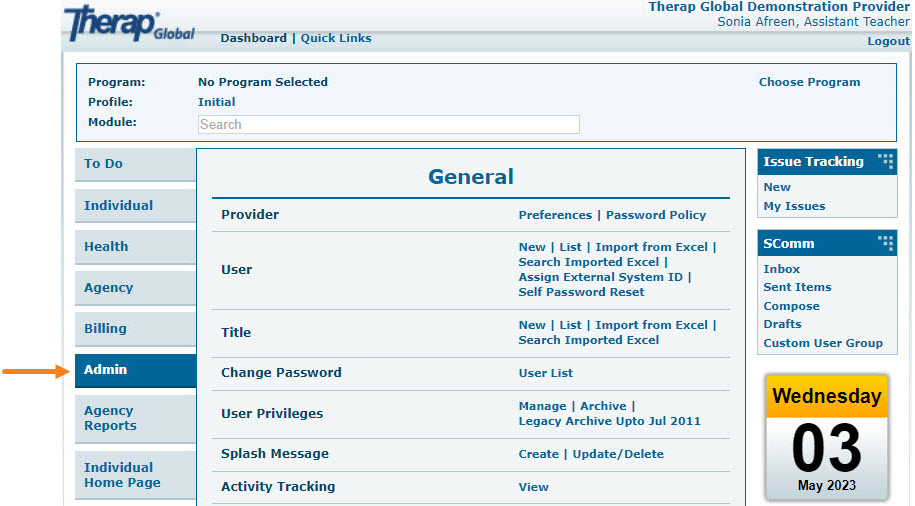
2. User পাশে New লিংকে ক্লিক করুন।
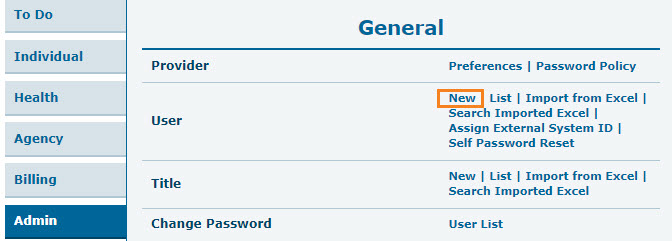
3. Create New User পেজটি দেখা যাবে। User Information সেক্শনটিতে ব্যবহারকারীর প্রয়োজনীয় তত্থ পূরণ করুন।
বিঃ দ্রঃ লাল তারা (*) চিহ্নিত ঘরগুলো যেমন First Name, Last Name, User Initials, Time Zone ইত্যাদি ফিল্ডগুলো পূরণ করা আবশ্যক।
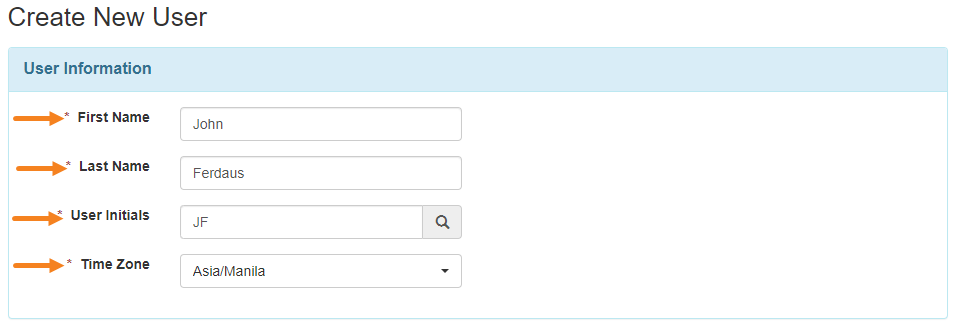
4. User Initials ক্ষেত্রে কমপক্ষে দুটি অক্ষর বা সংখ্যা প্রয়োজন। Initials 2 বা 3 অক্ষর দ্বারা গঠিত হতে পারে।
User Initials এর পাশে অনুসন্ধান আইকনে ক্লিক করে ইনিশিয়ালস চেক করা যায়। এরপরে সিস্টেমটি ইউজার ইনিশিয়ালটি আছে কিনা তা প্রদর্শন করবে এবং এই ক্ষেত্রের জন্য বেছে নেওয়া যেতে পারে এমন ইনিশিয়াল গুলা দেখাবে।
যদি Initial গুলি ব্যবহারযোগ্য থাকে, তাহলে বার্তাটি সবুজ হবে এবং নির্দেশ করবে যে Initial গুলির সেট ব্যবহার করা যাবে। যদি সেই Initial গুলি ইতিমধ্যেই ব্যবহার করা হয়ে থাকে, তাহলে সেখানে একটি হলুদ ব্যানার থাকবে যা বলে যে Initial গুলির সেট ব্যবহার করা যাবে না।
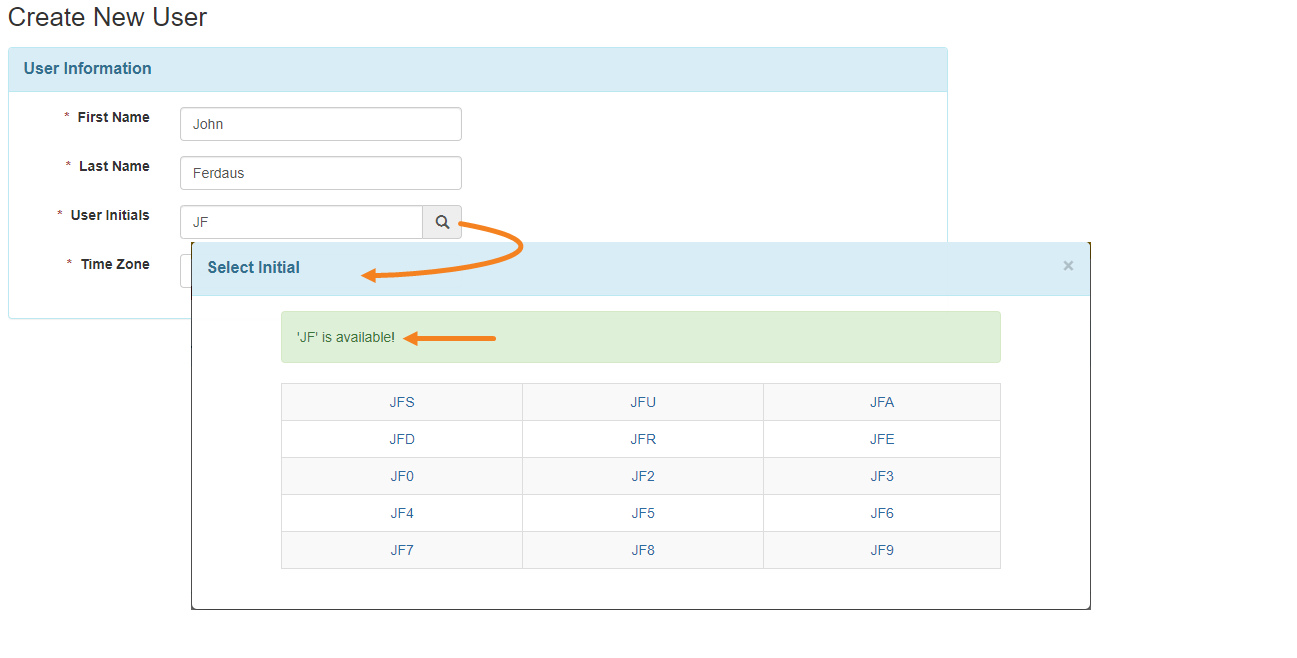
5. Authentication Configuration সেক্শনে, Login Name, Password, এবং Confirm Password ফিল্ডগুলো পূরণ করুন।
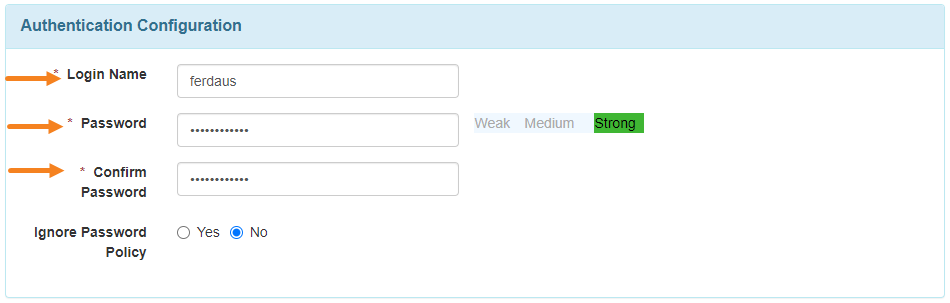
বিঃ দ্রঃ পাসওয়ার্ডটি কমপক্ষে ৮ অক্ষরের হতে হবে।
6. Account Settings অপশনে, Status টিকে Active হিসাবে চিহ্নিত করা হবে এবং ব্যবহারকারীকে অ্যাক্সেস করার অনুমতি দেওয়ার জন্য আপনাকে এটিকে Active রাখতে হবে।

7. Employer/Work Information সেকশন এর নিচে Title এর পাশে Please Select এ ক্লিক করে ব্যবহারকারীর পদবী নির্বাচন করুন। ড্রপডাউন লিস্ট এ না থাকলে অ্যাড আইকন (+) এ ক্লিক করে নির্দিষ্ট পদবীটি তৈরী করতে পারবেন।
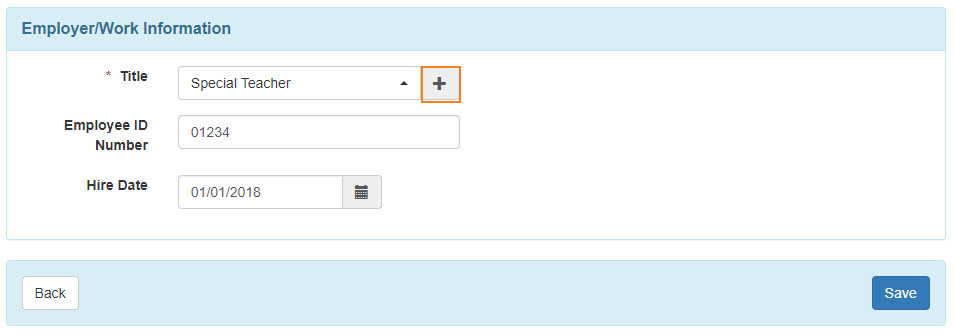
Create New Title পেজ এ Title এর পাশে ব্যবহারকারীর পদবী উল্লেখ করুন। তারপর নিচে Save বাটনে ক্লিক করুন।
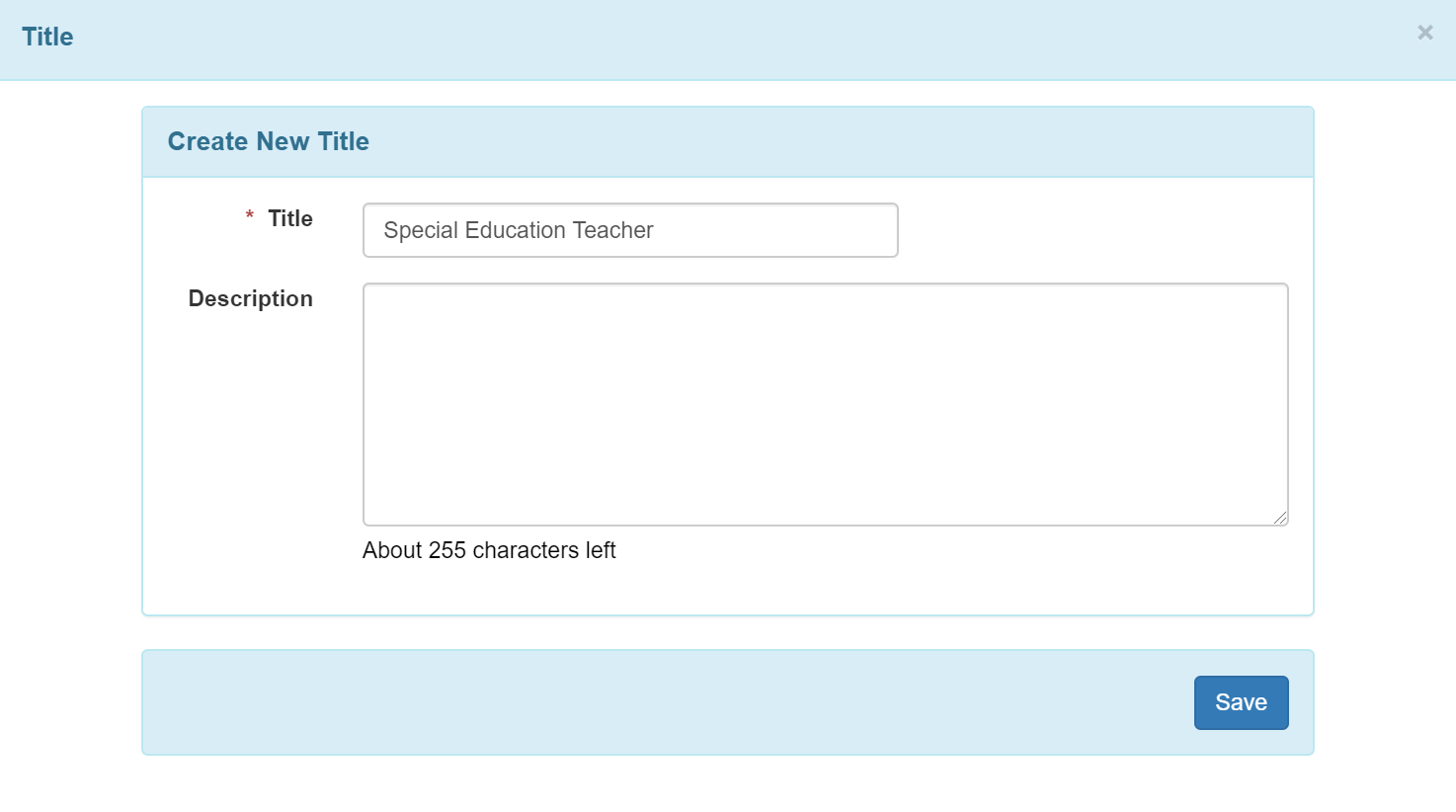
8. ব্যবহারকারীর প্রয়োজনীয় তথ্য প্রবেশের পরে Save বাটনটি ক্লিক করুন।

9. Personal Details পেজে যথাযথ তথ্য প্রবেশ করুন।
Basic Information সেক্শনে, ব্যবহারকারীরা তাদের Photo, Gender, Date of Birth ইত্যাদি ফিল্ডগুলো পূরণ করতে পারেন, তবে এই সেক্শনগুলো অপ্শনাল। একবার অ্যাকাউন্ট সেটআপ হয়ে গেলে, ব্যবহারকারীরা সেটিংস ট্যাব থেকে নিজের জন্য এই তথ্য গুলো দিতে পারেন।
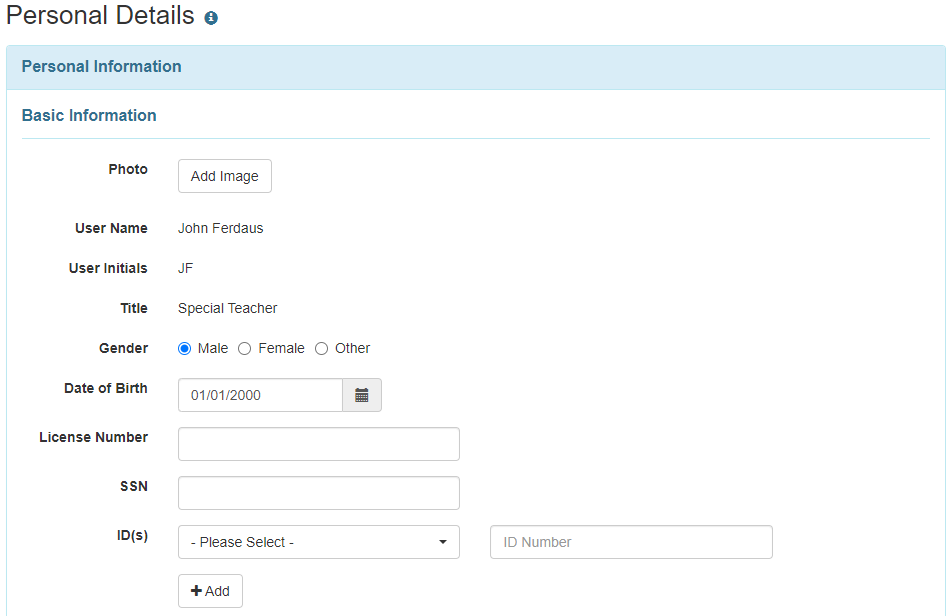
Contact Information সেক্শনে ব্যবহারকারীরা Address, Phone Number, Phone Number, E-Mail Address ফিল্ডগুলো পূরণ করতে পারবেন।
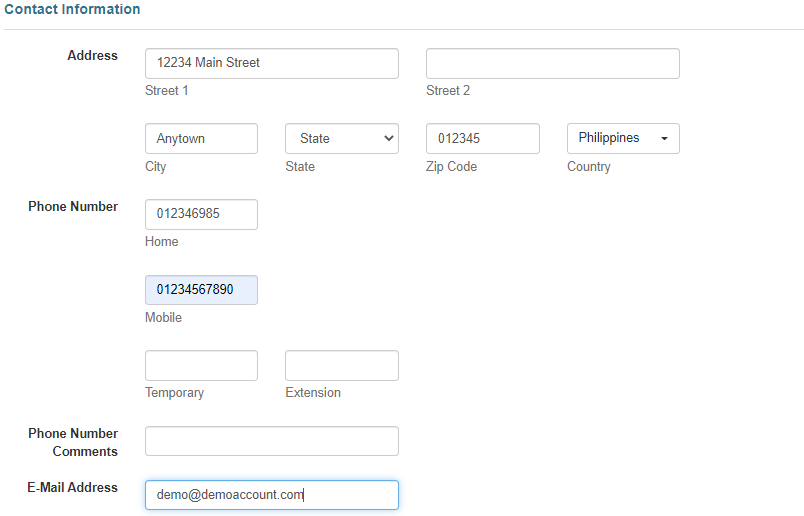
Preferences সেক্শনে Time Zone ফিল্ডটি ড্রপডাউন থেকে পূরণ করুন।
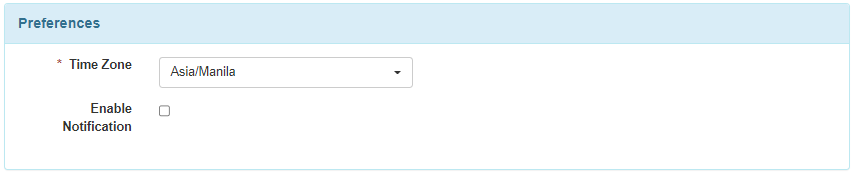
Additional Contact Information সেক্শনে Employer/Work Information, Emergency Contact 1, Emergency Contact 2 ফিল্ডগুলো ব্যবহারকারীরা পূরণ করতে পারবেন।
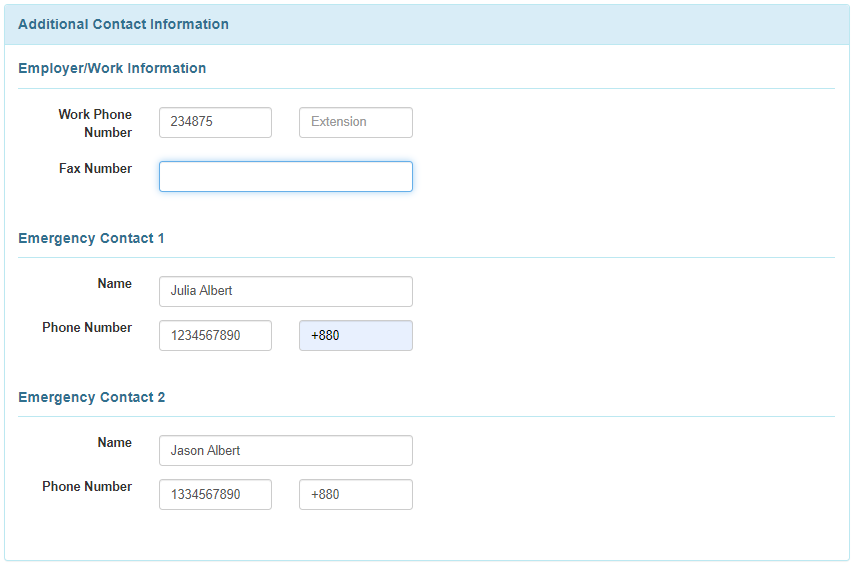
EVV সেক্শনটি প্রয়োজন অনুসারে পূরণ করা যাবে।
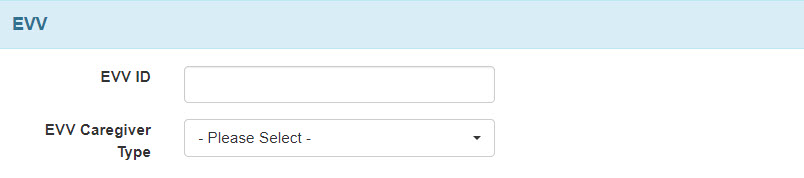
10. প্রয়োজনীয় ইনফরমেশন পূরণ করা হলে Save বাটনে ক্লিক করুন।

11. স্ক্রিনে একটি সফলবার্তা দেখা যাবে।
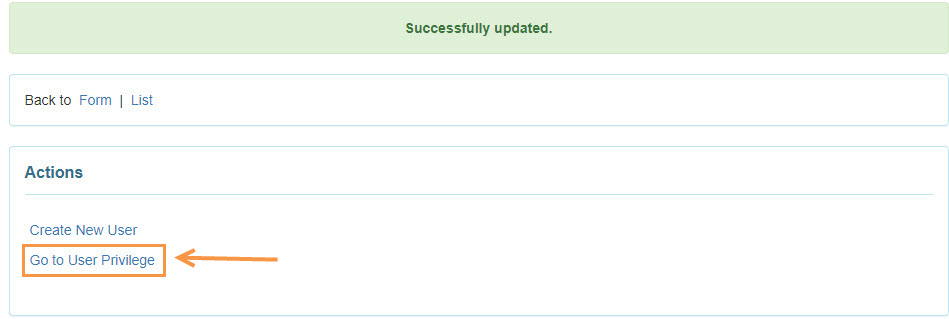
ব্যবহারকারীরা Go to User Privilege লিংকে ক্লিক করে User Privilege পেজ থেকে Super Admin Administrative Role, Caseload, Super Role, Agency Wide Administrative Roles সহ অন্যান্য রোলগুলো দিতে পারবেন।
Agency Wide and Administrative Roles সম্পর্কে জানতে ক্লিক করুন এখানে।
Super Roles তৈরি সম্পর্কে জানতে ক্লিক করুন এখানে।
Caseloads তৈরি সম্পর্কে জানতে ক্লিক করুন এখানে।




